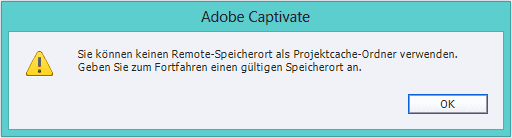“Sie können keinen Remote-Speicherort als Projektcache-Ordner verwenden. Geben Sie zum Fortfahren einen gültigen Speicherort an.” Was diese Fehlermeldung bedeutet und wie Sie das Problem lösen, erfahren Sie im heutigen Artikel.
Zu diesem Artikel
| Schwierigkeitsgrad: Fortgeschrittene Benötigte Zeit: 5 Minuten |
Ziel: Sie erfahren, wie Sie das Verzeichnis für den Projekt-Cache korrekt einstellen. |
|
|
|
Das Problem
Wenn Sie, wie in den meisten Unternehmen üblich, z. B. in einer Netzwerkumgebung mit servergespeicherten Windows-Profilen arbeiten, ist der Projekt-Cache-Ordner i. d. R. in der Form eines Netzwerkpfades in den Voreinstellungen in Captivate hinterlegt. Wenn Sie nun in Captivates Voreinstellungen Änderungen an einer beliebigen Option vornehmen, erhalten Sie u. U. plötzlich diese Meldung.
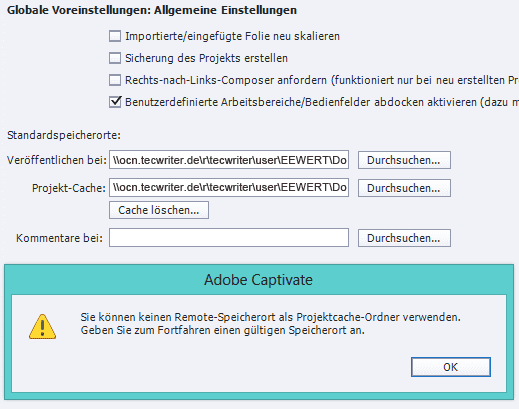
Die Lösung
- Erstellen Sie auf Ihrer lokalen Festplatte (z. B. C:) manuell einen Ordner für den Projekt-Cache.
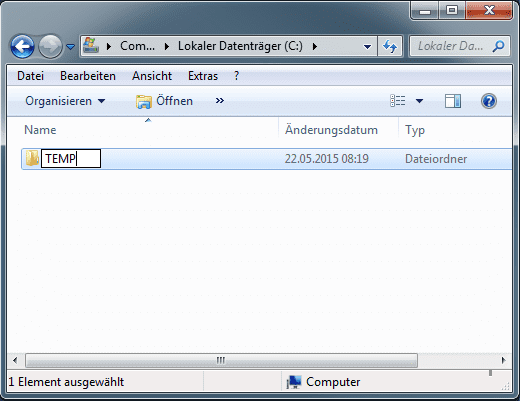
Ordner erstellen - Hinterlegen Sie dann in den Voreinstellungen in der Kategorie Allgemeine Einstellungen unter Projekt-Cache dieses Verzeichnis, z. B. C:\TEMP.
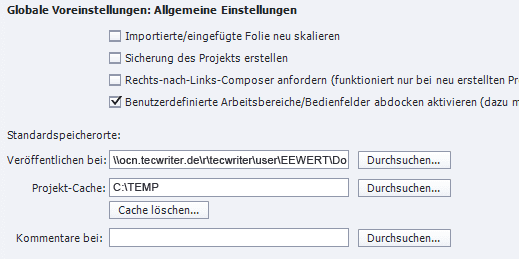
Ordner für Projekt-Cache ändern - Bestätigen und schließen Sie die Voreinstellungen abschließend mit OK.
In Ihren neuen Projekt-Cache-Ordner werden dann künftig alle Captivate-Projekte temporär entpackt, die Sie zur Bearbeitung öffnen. Captivate sollte sich mit dieser neuen Einstellung zufrieden geben und diese Fehlermeldung der Vergangenheit angehören.
Übrigens: Wenn Sie den professionellen Umgang mit Captivate erlernen möchten, dann empfehlen wir Ihnen eine unserer Schulungen. Gerne besuchen wir Sie auch persönlich für einen individuellen Firmenkurs in Adobe Captivate. Nehmen Sie einfach Kontakt mit uns auf!
Ähnliche Themen:
Captivate Cache-Dateien gezielt löschen
Cache-Dateien – Projekte wiederherstellen
Cache-Dateien – Welchen Nutzen haben sie